如win11何设置网址黑名单 Edge浏览器拉黑网站的步骤
更新时间:2024-06-20 09:51:54作者:xiaoliu
Win11系统中,设置网址黑名单以及在Edge浏览器中拉黑特定网站是非常重要的一项功能,通过设置网址黑名单,我们可以有效地屏蔽那些可能存在风险、不良内容或恶意软件的网站,保护我们的电脑和个人隐私安全。而在Edge浏览器中拉黑网站的步骤也非常简单,只需按照特定的操作指引,即可轻松实现。下面我们将一一介绍如何在Win11系统中设置网址黑名单以及在Edge浏览器中拉黑网站的具体步骤。无论是保护个人安全还是提升上网体验,这些功能都将给我们带来更加安心和畅快的网络环境。
具体操作如下:
1、首先打开电脑上的edge浏览器软件,并进入到主页上点击上方的三点图标。
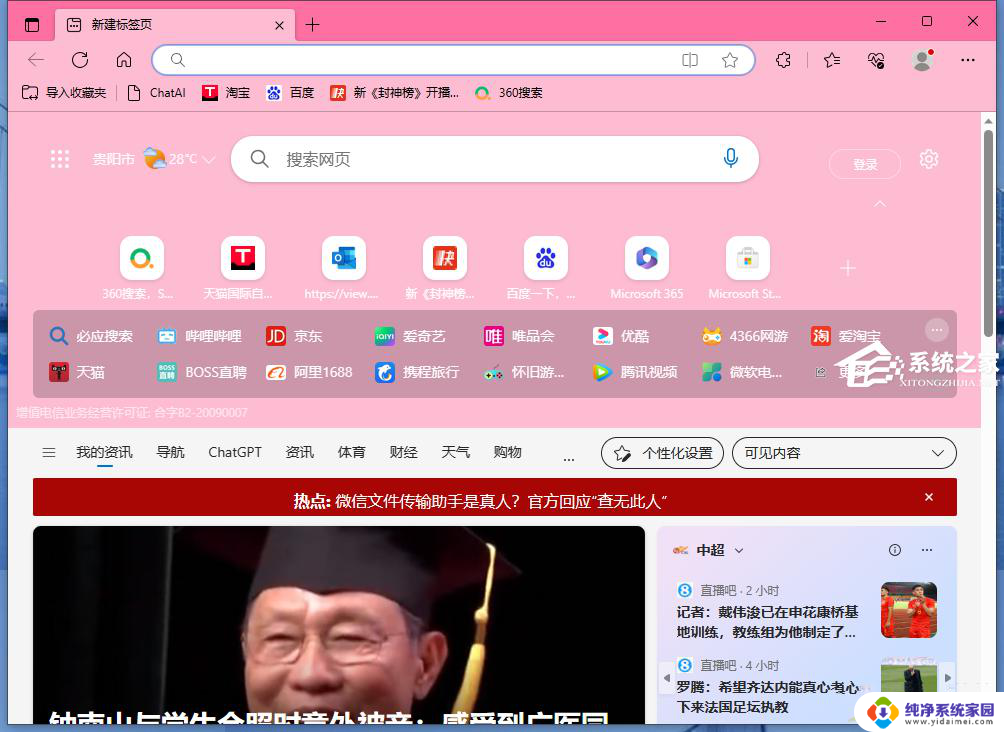
2、接着在弹出来的下拉菜单中,用户选择其中的设置选项,将会打开设置窗口。
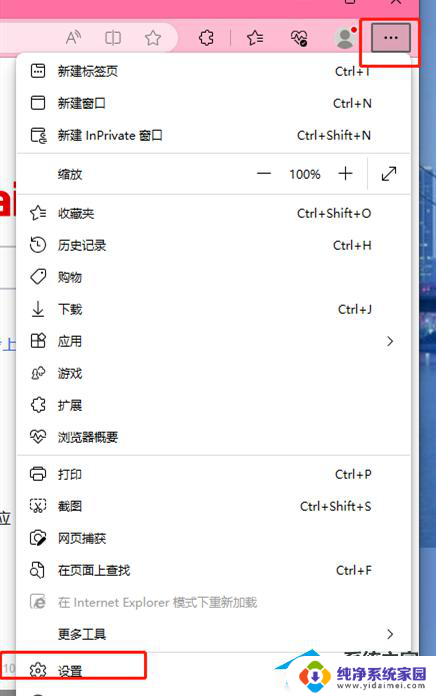
3、进入到设置窗口中,用户点击设置左侧的三横图标。在弹出来的选项卡中,用户点击cookie和网站权限选项卡。
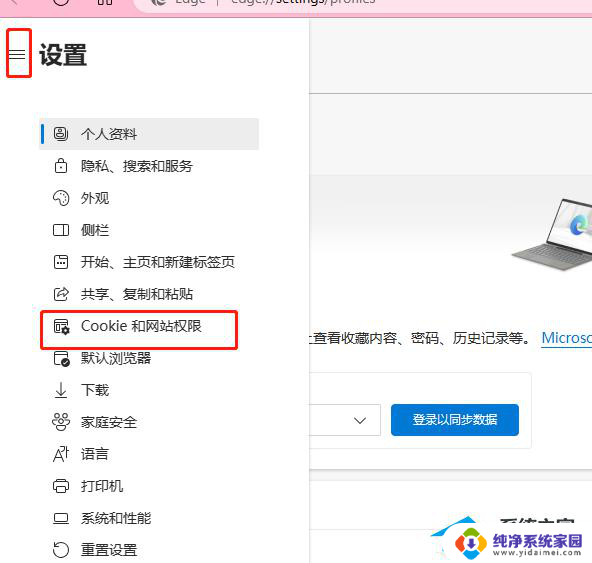
4、这时需要用户下划右侧页面,找到其中的不安全的内容选项并点击进入。
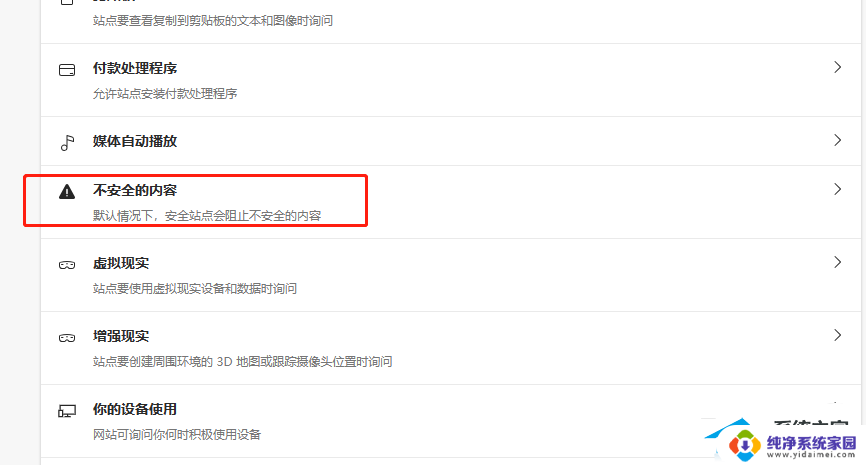
5、页面发生切换,来到不安全的内容页面上。用户在阻止选项的右侧按下添加按钮。
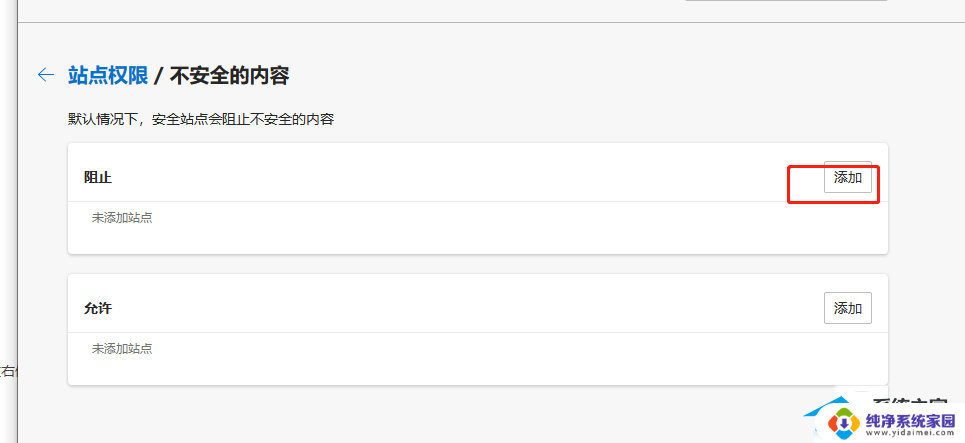
6、随后会弹出添加站点窗口,用户在方框中输入好网址后按下添加按钮。就可以成功将网页加入黑名单了。
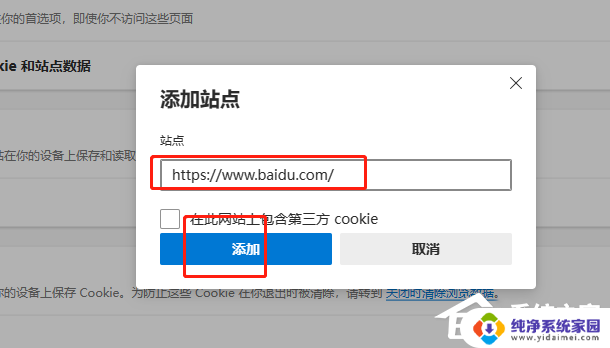
以上就是设置win11网址黑名单的全部内容,如果您还有疑问,可以按照小编的方法进行操作,希望这能帮助到大家。
如win11何设置网址黑名单 Edge浏览器拉黑网站的步骤相关教程
- win11在用edge浏览器打开视频网页有时会黑屏1s win11 edge浏览器打开黑屏解决方法
- win11浏览器一直自动打开网址 win11浏览器默认网页设置教程
- Edge浏览器如何添加信任站点的详细操作步骤
- win11浏览器多窗口设置 Win11 Edge浏览器如何设置兼容模式
- win11开浏览器闪屏 如何解决win11打开浏览器黑屏问题
- edge浏览器在win11上闪屏 如何解决Win11打开浏览器黑屏闪屏问题
- win11打开网站卡死 Win11浏览器打开网页卡顿怎么办
- win11怎样设置edge为默认浏览器 如何在Win11中将Edge设置为默认浏览器
- win11能卸载edge浏览器吗 Win11如何完全卸载edge浏览器
- edge浏览器win11卸载 Win11如何彻底卸载edge浏览器
- win11如何关闭协议版本6 ( tcp/ipv6 ) IPv6如何关闭
- win11实时防护自动开启 Win11实时保护老是自动开启的处理方式
- win11如何设置网页为默认主页 电脑浏览器主页设置教程
- win11一个屏幕分四个屏幕怎么办 笔记本如何分屏设置
- win11删除本地账户登录密码 Windows11删除账户密码步骤
- win11任务栏上图标大小 win11任务栏图标大小调整方法